Как включить и подключить Wi-Fi на ноутбуке ASUS
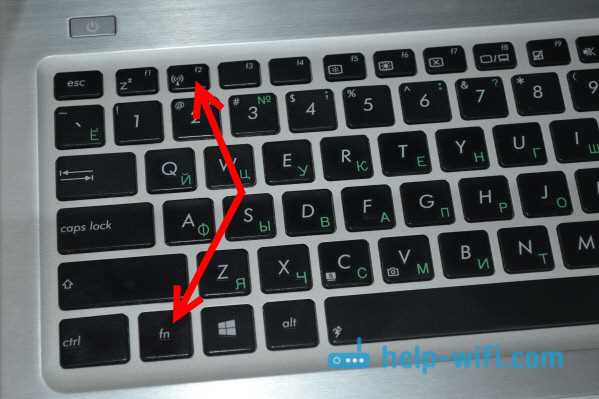
В наши дни не представляется возможным существование современного человека без постоянного доступа в сеть. И хотя проводное соединение все еще является распространенным способом подключения к интернету, но абсолютный комфорт достигается лишь при наличии Wi-Fi на вашем портативном компьютере. Если вы владеете неотъемлемым аксессуаром в современном мире – ноутбуком ASUS, то вам обязательно потребуется установить подключение к беспроводной сети.
В данной статье мы рассмотрим шаги и научим вас основному способу включить и подключить Wi-Fi на вашем ноутбуке. Здесь мы не будем останавливаться на конкретных моделях и деталях, поскольку процедура включения и подключения Wi-Fi является основной и обязательной для всех ноутбуков данной марки.
Прежде всего, стоит отметить, что сам процесс включения и установки подключения Wi-Fi на вашем ASUS ноутбуке является простым и понятным. Однако, если вы никогда не проводили данную процедуру ранее, мы постараемся донести это до вас максимально понятным и доступным образом. Вы будете приятно удивлены, насколько быстро и легко можно настроить подключение к беспроводной сети!
Подключение беспроводной сети на портативном компьютере ASUS
- Откройте меню «Параметры» путем щелчка на соотвествующей иконке, находящейся в правом нижнем углу экрана.
- Выберите раздел «Сеть и интернет» из списка параметров.
- В левой панели выберите «Wi-Fi» для перехода к настройкам беспроводной сети.
- Включите функцию Wi-Fi, переключив соответствующий переключатель в положение «Включено».
- В открывшемся списке Wi-Fi сетей выберите нужную сеть и введите пароль (если требуется).
- После успешного подключения к Wi-Fi сети, вы сможете пользоваться интернетом без использования проводов.
Следуя указанным шагам, вы сможете включить беспроводное подключение и подключиться к доступной Wi-Fi сети на вашем портативном компьютере ASUS. Наслаждайтесь высокоскоростным интернетом и свободой передвижения без забот о проводах и соединениях.
Проверьте наличие Wi-Fi модуля в вашем ноутбуке
Чтобы проверить наличие Wi-Fi модуля, вам необходимо открыть настройки вашего ноутбука. Обратите внимание на наличие модуля, отвечающего за беспроводные подключения или устройства с близким названием. В некоторых моделях ноутбуков ASUS, Wi-Fi модуль может иметь названия, такие как «Wireless Network Adapter» или «Wi-Fi Adapter». Убедитесь, что данный модуль присутствует в списке устройств.
Помимо проверки наличия Wi-Fi модуля в настройках ноутбука, вы также можете воспользоваться горизонтальными ползунками на нижней панели вашего устройства. Если среди доступных иконок на панели присутствует иконка, изображающая стилизованную антенну или волну, это указывает на наличие Wi-Fi модуля в вашем ноутбуке.
Убедившись в наличии Wi-Fi модуля в вашем ноутбуке ASUS, вы готовы к следующему этапу – включению и подключению Wi-Fi. Для получения более подробной информации, ознакомьтесь с соответствующими руководствами пользователя для вашей модели ноутбука ASUS.
Включите беспроводную сеть на вашем персональном компьютере
Чтобы наслаждаться полным доступом к Интернету без использования проводов, вам потребуется включить беспроводную сеть на вашем персональном компьютере.
В первую очередь, обратите внимание на значок беспроводных настроек, который обычно находится на передней или боковой панели вашего ноутбука. В зависимости от модели, это может быть изображение антенны или волновых линий. Найдите этот значок, чтобы найти кнопку или переключатель, отвечающий за включение беспроводной сети.
Определенная кнопка или переключатель позволит вам включить или отключить беспроводную сеть. После нажатия или переключения, вы увидите индикатор на этом значке, показывающий, что беспроводная сеть активирована и готова к работе.
После включения беспроводной сети, ваш ноутбук будет обнаруживать доступные беспроводные сети в вашем районе. Чтобы подключиться к сети Интернет, найдите и выберите сеть, которая соответствует вашим требованиям. Часто сети названы в соответствии со своими поставщиками услуг, но также могут быть названы как «домашняя сеть» или «Wi-Fi сеть».
После выбора сети, ваш ноутбук запросит пароль для подключения. Обычно пароль указан на задней стороне роутера или предоставлен вашим Интернет-провайдером. Введите пароль, чтобы установить соединение с выбранной беспроводной сетью.
Теперь, когда вы успешно включили и подключили беспроводную сеть на вашем ноутбуке, вы готовы насладиться Интернетом без проводов. Будьте уверены, что ваше устройство подключено к стабильной сети для лучшей производительности и удобства в использовании.

Похожие записи: